Web Kamerası Siyah Ekran Sorunları Nasıl Giderilir

Web kamerası siyah ekran sorunlarını düzeltmek için bir çözüm arıyorsanız, aşağıdaki makalenin geri kalanını okuyun. Entegre bir web kamerası basit veya kullanımı kolaydır. Ayrıca, masaüstü PC'nizi her başlattığınızda her şey ayarlanır. Yüklediğiniz veya indirdiğiniz herhangi bir uygulama, onu algılayabilir ve buradan yayınlayabilir. Bazı durumlarda, muhtemelen her zaman olduğu gibi uygulamaya izin vermeniz gerekir. Krom kameranıza erişmeye çalışırsa, izin isteyecektir. Bazı durumlarda kamerayı kullanmaya başlamak için yapmanız gereken tek şey budur, ancak her zaman işe yaramayabilir. Kesinlikle kamera yalnızca siyah bir ekran gösteriyor.
Ayrıca Bakınız: MacBook'ta Çalışmayan Bir Web Kamerası Nasıl Çözülür?
Web Kamerası Siyah Ekran Sorunları Nasıl Giderilir:

Bazı web kamerası markaları kendi sorunlarıyla karşı karşıya. Logitech çok popüler bir web kamerası üreticisidir ve ürünlerinin kesinlikle kendi kameralarına özgü sorunları vardır. Her tür web kamerası ile ilgili sorunları çözmek için denemeniz gereken birkaç şey aşağıda belirtilmiştir. Yine de başlatmadan önce, bilgisayarınızı yeniden başlatın ve bunun sorunları çözüp çözmediğini kontrol edin.
Engellerin Kontrolü
Web kamerası merceğinizi fiziksel olarak engelleyen bir şey olabilir. Yeni bir cihazsa, muhtemelen cihazdaki tüm koruyucu etiketleri / filmleri silmediniz, bu nedenle cihaza iyice bakın ve hala yapıştırılmış olan her şeyi silin. Şeffaf olduğu için hiçbir şey bırakmazsınız.
Kamerayı Etkinleştir
Windows 10'da kamera erişimi tüm işletim sistemi için açılıp kapatılabilir. Kapalıysa hiçbir uygulama onu kullanamaz. Web Kamerası Siyah Ekran sorunlarını çözmek için aşağıdaki adımları izleyin:
- Şuraya gidin: Ayarlar uygulaması ve taşınmak Gizlilik> Kamera .
- Mesajı görüntülediğinizi unutmayın 'Bu cihaz için kamera erişimi açık' görülebilir.
- Değilse, Değiştir'e dokunun ve açın.
- Bilgisayarı yeniden başlatın.
İzinleri Kontrol Edin
Windows 10, her uygulama için kamera erişimini kullanmanıza veya ayarlamanıza olanak tanır. Ayrıca, kamerayı kullanmaya çalıştığınız uygulama cihaza erişim sağlamıyor olabilir. Web Kamerası Siyah Ekran sorunlarını çözmek için aşağıdaki adımları izleyin:
- Kullandığınız uygulamayı kapatın.
- Şuraya gidin: Ayarlar app.
- Taşı Gizlilik grubu ayarlar ve seçin Kamera .
- Aşağıya inin 'Uygulamaların kameranıza erişmesine izin verin' bölümüne gidin ve anahtarı etkinleştirin.
- Daha aşağıya dalın ve kamerayı kullanmaya çalıştığınız uygulamayı görüntüleyin ve cihaza uygun erişime sahip olduğundan emin olun.
Ayrıca Bakınız: En İyi Ücretsiz Web Kamerası Kaydedicilerinin İncelemesini Tamamlayın
Web Kamerası Sürücüsü Güncellemesi
Bilgisayarınızdaki diğer tüm donanımlar gibi bir web kamerasının da çalışması için sürücülere ihtiyacı olduğunu hepimiz biliyoruz. Web kamerası sürücüleri otomatik olarak yüklenir ancak güncel olmayabilir. Web Kamerası Siyah Ekran sorunlarını çözmek için aşağıdaki adımları izleyin:
- Aygıt Yöneticisine gidin.
- Ardından, Kameralar cihaz grubunu genişletin.
- Sağ dokunun ve içerik menüsünden Sürücüyü güncelle'yi seçin.
- Windows 10'un bulduğu tüm sürücüleri yükleyin veya indirin.
Tescilli Uygulamaları / Sürücüleri Yükleyin
Bir Logitech web kamerası veya başka bir marka kullanmaya çalışıyorsanız, yapılandırmak için mevcut olan tüm uygulamaları yüklemelisiniz. Uygulamayı yükleyin veya indirin. Uygulama sorunu çözmezse, sürücüleri doğrudan cihaz üreticisinden yükleyin ve ardından manuel olarak yükleyin.
- Aygıt Yöneticisine gidin.
- Ardından Kameralar'ı genişletin ve web kameranıza sağ dokunun.
- Sürücüyü güncelle'yi seçin ve ardından 'Yazılım için bilgisayarıma gözat' seçeneğini seçin.
- Adımlar arasında ilerleyin ve ardından indirdiğiniz sürücüyü seçin.
Sonuç:
Web kameraları kulaklıklar veya hoparlörlerle aynıdır ancak kurulumu veya kullanımı kolaydır. Umarım Web Kamerası Siyah Ekran sorunlarını nasıl çözeceğinizi anlamışsınızdır. Hala herhangi bir sorun bulursanız, aşağıdaki yorum bölümünde bize bildirin!
Ayrıca Oku:



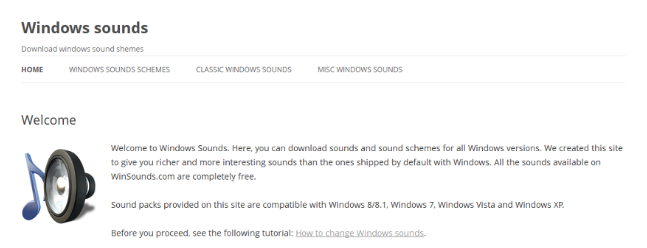

![Android'de OEM Kilit Açma Nasıl Açılır [OEM Kilidi Açma]](https://geeksbrains.com/img/how/63/how-turn-oem-unlocking-android-techilife.png)


